 Opération et maintenance
Opération et maintenance
 exploitation et maintenance Linux
exploitation et maintenance Linux
 Notes sur la configuration du serveur NMP sur Centos7
Notes sur la configuration du serveur NMP sur Centos7
Notes sur la configuration du serveur NMP sur Centos7
Installez centos7.3
1. Téléchargez 7.3 depuis Mirrors.163.com
2. Préparez la machine virtuelle virtualbox Le réseau que j'utilise est ponté vers la carte réseau sans fil et connecté. directement au routeur. , allocation automatique d'IP (je voulais à l'origine obtenir une IP statique, mais cela a pris beaucoup de temps sans succès, et divers problèmes sont apparus les uns après les autres)
3. Le mode d'installation que j'ai choisi est Mini-installation. Bien que je doive installer divers logiciels plus tard pour résoudre le problème, j'ai beaucoup appris sur Linux. Pendant le processus d'installation, assurez-vous d'allumer la carte réseau
4. Une fois l'installation terminée, définissez l'environnement système
4.1 Configurez Selinux pour qu'il soit désactivé si vous ne le faites pas. définissez cela, il y aura divers problèmes lors de la configuration du site Web. J'ai été troublé par des problèmes d'autorisation. Après avoir lutté pendant 2 jours, c'est un problème étrange.
Commande : setenforce 0 //Temporairement fermé, inutile
Paramètres du fichier : vi /etc/selinux/config Modification : SELINUX=disabled //C'est permanent
C'est mieux pour redémarrer ici.
4.2. Une fois l'installation terminée, regardez d'abord l'adresse IP : ip addr, puis utilisez le logiciel de connexion du terminal mobaxterm pour vous connecter. Faites attention au téléchargement de mobaxterm depuis le site officiel pour éviter d'être exploité par des logiciels dotés de portes dérobées.
4.3. Après avoir installé mobaxterm, utilisez SSL pour vous connecter à la machine virtuelle.
4.4. Il n'y a pas d'outil wget disponible pour une installation minimale. La première étape consiste à installer wget. Avec cet outil de téléchargement, vous pouvez télécharger le logiciel à installer à partir d'un site de confiance. Directement yum install wget
4.5 Étant donné que l'installation de RPM prend trop de temps et que les logiciels dont j'ai besoin sont des logiciels couramment utilisés et peuvent être installés à partir du point miroir, j'utilise donc yum pour tous les installer. L'étape suivante consiste à remplacer la source yum par défaut par 163.
Pour le remplacement de la source yun, consultez la documentation de NetEase :.
Après avoir téléchargé la source yum ( ) de centos7, téléchargez-la sur la machine virtuelle. À l'heure actuelle, le logiciel du terminal mobaxterm est utilisé pour le téléchargement. Vous devez donc l'utiliser pour vous connecter au serveur. Pour télécharger, faites simplement glisser le fichier téléchargé vers la fenêtre de gauche. Sauvegardez ensuite d'abord l'original, puis copiez le 163 vers l'emplacement cible.
Commande :
mv CentOS-Base.repo CentOS-Base.repo.bak
cp ~/CentOS7-Base-163.repo /etc/yum.repos. d/ CentOS-Base.repo
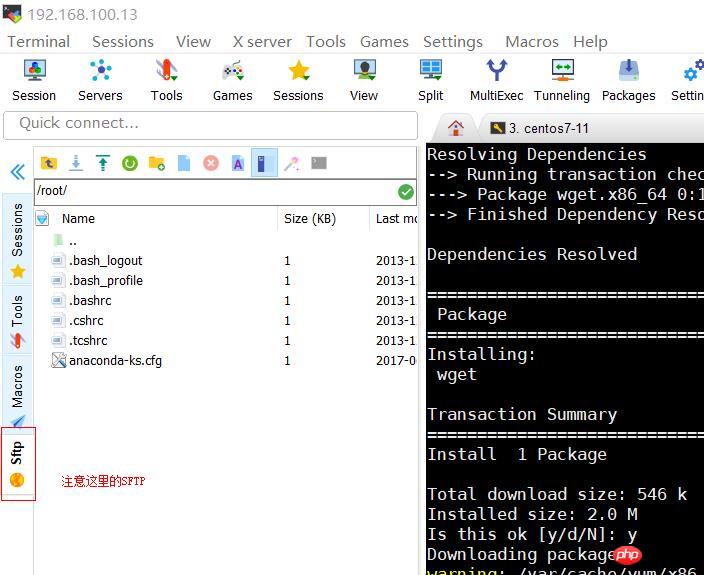
Installer Nginx1.3
Documents d'installation :
1. Créez la source yum de nginx
1. 🎜 >
Commande : vi /etc/yum.repos.d/nginx.repoCopier le contenu source de Yum : [nginx]name=nginx repo baseurl=$basearch/gpgcheck=0enabled=12. miam, installez nginx3. systemctl status nginx4. Démarrer : systemctl start nginx5. Ajouter des éléments de démarrage du système : systemctl activer nginxOuvrir le port 80 : firewall -cmd --permanent --zone=public --add-port=80/tcpsystemctl restart firewalldfirewall-cmd --list-ports7 . Test préliminaire : utilisez le navigateur sur l'hôte, http://IP, et l'image suivante apparaîtra, indiquant que nginx fonctionne normalement.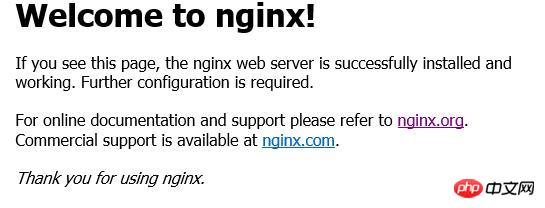
ceci est mon site
9. Site Web9.1. Sauvegarder le fichier de configuration nginx : cp /etc/nginx/conf.d/default.conf /etc/nginx/conf.d/default.conf.bak9.2 , modifiez le fichier de configuration : vi /etc/nginx/conf.d/default.conf------------------Modifiez simplement le paragraphe suivant--- - ----------- emplacement / { racine /data/www; index index.html index.htm;}----------------C'est-à-dire : le chemin derrière root----------------
9.3. Redémarrer : systemctl restart nginx9.4. Testez à nouveau sur l'hôte et la page index.html apparaîtra. Installation PHP-FPM5.61. Installer epel : [root@localhost ~]# wget[root@localhost ~]# rpm -ivh epel-release-latest-7.noarch.rpm[root@localhost ~]# yum repolist ##Vérifiez s'il a été ajouté à la liste des sources 2. Installez la source de remi yum rpm -ivh### ou installez le référentiel IUS #####rpm -ivh3. Vérifiez la version de php yum recherchez php-fpm4. Installez php-fpm
#yum --enablerepo=remi,remi-php56 install php-fpm php-common php-mysql php-opcache php-pear php-gd php-devel php-mbstring php-mcrypt php-cli php-pdo php- xml#yum liste installée | grep php#systemctl activer php-fpm#systemctl démarrer php-fpm
5. Démarrez PHP et définissez les éléments de démarrage du systèmesystemctl activate php-fpmsystemctl start php-fpm6. . Configurez NGINX, transmettez le fichier PHP à php-fpm pour traitementvi /etc/nginx/conf.d/default.conf.
emplacement ~ .php$ {
try_files $uri =404;
fastcgi_pass 127.0.0.1:9000;
fastcgi_index index.php;
include fastcgi_params;
#Activer la fonction PATHINFO
set $real_script_name $fastcgi_script_name;
if ($fastcgi_script_name ~ "^(.+?.php)(/.+)$") {
set $real_script_name $1
set $path_info $2;
}
fastcgi_param SCRIPT_FILENAME $document_root$real_script_name;
fastcgi_param SCRIPT_NAME $real_script_name;
fastcgi_param PATH_INFO $path_info;
}
Installation mysql :
1. Allez sur le site officiel pour trouver la source yum :
2. fichier de configuration :
wget
J'ai téléchargé la version 5.7
3. Le package rpm téléchargé est installé. Installez le package rpm
rpm -Uvh mysql57 -community-release-el7-11.noarch.rpmAprès l'installation, vous pouvez vérifier si l'entrepôt a mysql : yum repolist all | grep mysql4. Installez vraiment mysql , le nom du fichier d'installation se trouve dans le document d'installation de Mysql, à savoir : mysql-community-serveryum install mysql-community-serverassistant d'installation mysql URL : 5. Après l'installation, démarrez mysqlsystemctl start mysqldsystemctl status mysqld pour vérifier l'état de démarrage 6. Vérifiez le mot de passe root : grep 'temporary password' /var/log/mysqld.log//Recherché dans l'assistant d'installation sur le site officiel. 7. Modifiez le mot de passe root 7.1 Connectez-vous d'abord à mysql mysql -uroot -p7.2. entrez le mot de passe. Modification 6 Copiez le mot de passe que vous voyez et appuyez sur Entrée Entrez le mot de passe ://Entrez le shell mysql, l'invite apparaît : mysql>7.3. Entrez après l'invite Commande : modifier l'utilisateur 'root'@'localhost' identifié par 'Mysql1234~!@';7.4, tester mysqlcréer un test de base de données ; utiliser test;créer une table test1(col1 int,col2 varchar(20));desc test1;mysql>quitter; 8. Installez phpMyAdminAfin de ne pas ouvrir le port 3306 distant et d'améliorer la sécurité, gérez la base de données via phpMyAdminJ'ai rencontré un trou ici et J'ai passé un après-midi à travailler dessus. Officiel Le fichier de configuration phpmyadmin n'a pas de champ port/user/passwd, et vous devez ajouter manuellement la configuration 8.1 Télécharger phpMyAdmin4.7. site officiel, alors téléchargez-le depuis le Huajun Software Park. 8.2. Téléchargez via Mobaxterm et décompressez : unzip -d target path /zip file path 8.3. Dans le dossier décompressé, recherchez config.sample.inc.php et changez le nom : mv config.sample.inc.php config.inc.phpIgnorez les autres commentaires et modifiez-les comme suit Plusieurs éléments de configuration : /* Paramètres du serveur */ $cfg['Servers'][$i]['host'] = 'localhost'; $cfg['Servers'][$i]['port'] = '3306';//Notez ici que cet élément n'est pas disponible par défaut et doit être ajouté manuellement$cfg['Servers'][$i]['user'] = 'root';//Notez ici que cet élément n'est pas disponible par défaut, vous devez l'ajouter manuellement
$cfg ['Servers'][$i]['password']='Mysql1234~!@';//Notez ici que cet élément n'est pas disponible par défaut, vous devez ajouter manuellement 8.4, accès IP, test A-t-il réussi
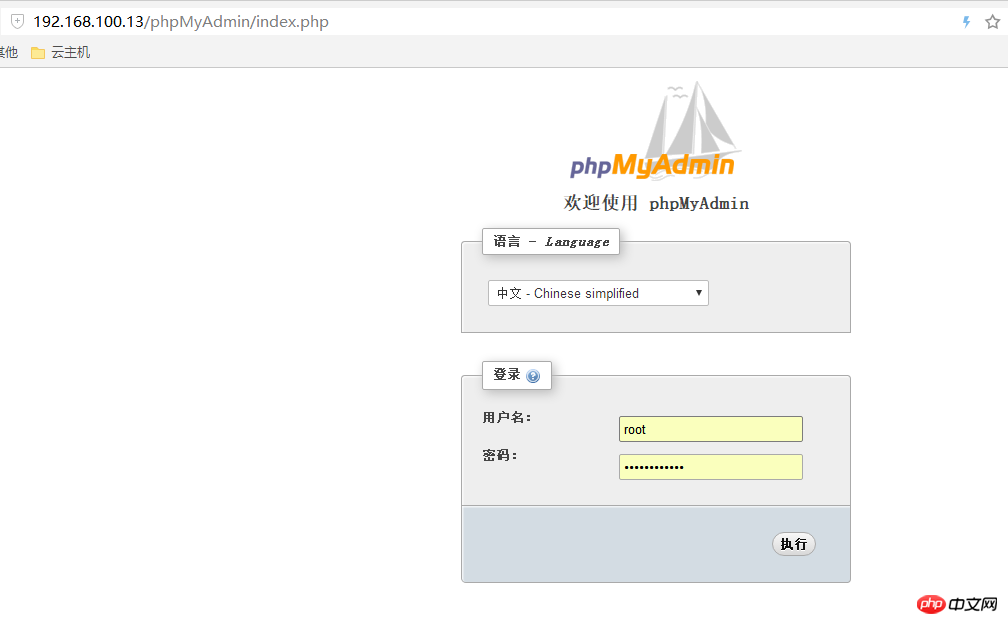
Ce qui précède est le contenu détaillé de. pour plus d'informations, suivez d'autres articles connexes sur le site Web de PHP en chinois!

Outils d'IA chauds

Undresser.AI Undress
Application basée sur l'IA pour créer des photos de nu réalistes

AI Clothes Remover
Outil d'IA en ligne pour supprimer les vêtements des photos.

Undress AI Tool
Images de déshabillage gratuites

Clothoff.io
Dissolvant de vêtements AI

AI Hentai Generator
Générez AI Hentai gratuitement.

Article chaud

Outils chauds

Bloc-notes++7.3.1
Éditeur de code facile à utiliser et gratuit

SublimeText3 version chinoise
Version chinoise, très simple à utiliser

Envoyer Studio 13.0.1
Puissant environnement de développement intégré PHP

Dreamweaver CS6
Outils de développement Web visuel

SublimeText3 version Mac
Logiciel d'édition de code au niveau de Dieu (SublimeText3)
 Comment supprimer les notes Xiaohongshu
Mar 21, 2024 pm 08:12 PM
Comment supprimer les notes Xiaohongshu
Mar 21, 2024 pm 08:12 PM
Comment supprimer les notes de Xiaohongshu ? Les notes peuvent être modifiées dans l'application Xiaohongshu. La plupart des utilisateurs ne savent pas comment supprimer les notes de Xiaohongshu. Ensuite, l'éditeur propose aux utilisateurs des images et des textes expliquant comment supprimer les notes de Xiaohongshu. un regard ensemble ! Tutoriel d'utilisation de Xiaohongshu Comment supprimer les notes de Xiaohongshu 1. Ouvrez d'abord l'application Xiaohongshu et entrez dans la page principale, sélectionnez [Moi] dans le coin inférieur droit pour accéder à la zone spéciale 2. Ensuite, dans la zone Ma, cliquez sur la page de note comme suit : indiqué ci-dessous, sélectionnez la note que vous souhaitez supprimer ; 3. Accédez à la page de notes, cliquez sur [trois points] dans le coin supérieur droit ; 4. Enfin, la barre de fonctions s'agrandira en bas, cliquez sur [Supprimer] pour terminer.
 Comment résoudre le problème selon lequel la recherche eMule ne peut pas se connecter au serveur
Jan 25, 2024 pm 02:45 PM
Comment résoudre le problème selon lequel la recherche eMule ne peut pas se connecter au serveur
Jan 25, 2024 pm 02:45 PM
Solution : 1. Vérifiez les paramètres d'eMule pour vous assurer que vous avez entré l'adresse du serveur et le numéro de port corrects ; 2. Vérifiez la connexion réseau, assurez-vous que l'ordinateur est connecté à Internet et réinitialisez le routeur ; est en ligne. Si vos paramètres sont S'il n'y a pas de problème avec la connexion réseau, vous devez vérifier si le serveur est en ligne ; 4. Mettez à jour la version d'eMule, visitez le site officiel d'eMule et téléchargez la dernière version du logiciel eMule ; 5. Demandez de l'aide.
 Adresses de téléchargement d'images de différentes versions de CentOS7 et descriptions de versions (y compris la version Everything)
Feb 29, 2024 am 09:20 AM
Adresses de téléchargement d'images de différentes versions de CentOS7 et descriptions de versions (y compris la version Everything)
Feb 29, 2024 am 09:20 AM
Lors du chargement de CentOS-7.0-1406, il existe de nombreuses versions facultatives. Pour les utilisateurs ordinaires, ils ne savent pas laquelle choisir : (1) CentOS-xxxx-LiveCD.ios et CentOS-xxxx- Quoi. est la différence entre bin-DVD.iso ? Le premier n’a que 700 Mo et le second 3,8 Go. La différence ne réside pas seulement dans la taille, mais la différence la plus essentielle est que CentOS-xxxx-LiveCD.ios ne peut être chargé que dans la mémoire et exécuté, et ne peut pas être installé. Seul CentOS-xxx-bin-DVD1.iso peut être installé sur le disque dur. (2) CentOS-xxx-bin-DVD1.iso, Ce
 Solution à l'impossibilité de se connecter au serveur RPC et à l'impossibilité d'accéder au bureau
Feb 18, 2024 am 10:34 AM
Solution à l'impossibilité de se connecter au serveur RPC et à l'impossibilité d'accéder au bureau
Feb 18, 2024 am 10:34 AM
Que dois-je faire si le serveur RPC est indisponible et n'est pas accessible sur le bureau Ces dernières années, les ordinateurs et Internet ont pénétré tous les recoins de nos vies. En tant que technologie de calcul centralisé et de partage de ressources, l'appel de procédure à distance (RPC) joue un rôle essentiel dans la communication réseau. Cependant, nous pouvons parfois rencontrer une situation dans laquelle le serveur RPC n'est pas disponible, ce qui entraîne l'impossibilité d'accéder au bureau. Cet article décrit certaines des causes possibles de ce problème et propose des solutions. Tout d’abord, nous devons comprendre pourquoi le serveur RPC n’est pas disponible. Le serveur RPC est un
 Explication détaillée du fusible d'installation CentOS et du serveur d'installation CentOS
Feb 13, 2024 pm 08:40 PM
Explication détaillée du fusible d'installation CentOS et du serveur d'installation CentOS
Feb 13, 2024 pm 08:40 PM
En tant qu'utilisateur LINUX, nous devons souvent installer divers logiciels et serveurs sur CentOS. Cet article présentera en détail comment installer Fuse et configurer un serveur sur CentOS pour vous aider à effectuer les opérations associées en douceur. Installation de CentOS fuseFuse est un cadre de système de fichiers en espace utilisateur qui permet aux utilisateurs non privilégiés d'accéder et de faire fonctionner le système de fichiers via un système de fichiers personnalisé. L'installation de Fuse sur CentOS est très simple, suivez simplement les étapes suivantes : 1. Ouvrez le terminal et connectez-vous en tant que. utilisateur root. 2. Utilisez la commande suivante pour installer le package fuse : ```yuminstallfuse3. Confirmez les invites pendant le processus d'installation et entrez `y` pour continuer. 4. Installation terminée
 Que dois-je faire si les notes que j'ai publiées sur Xiaohongshu sont manquantes ? Quelle est la raison pour laquelle les notes qu'il vient d'envoyer sont introuvables ?
Mar 21, 2024 pm 09:30 PM
Que dois-je faire si les notes que j'ai publiées sur Xiaohongshu sont manquantes ? Quelle est la raison pour laquelle les notes qu'il vient d'envoyer sont introuvables ?
Mar 21, 2024 pm 09:30 PM
En tant qu'utilisateur de Xiaohongshu, nous avons tous été confrontés à la situation où les notes publiées ont soudainement disparu, ce qui est sans aucun doute déroutant et inquiétant. Dans ce cas, que devons-nous faire ? Cet article se concentrera sur le thème « Que faire si les notes publiées par Xiaohongshu sont manquantes » et vous donnera une réponse détaillée. 1. Que dois-je faire si les notes publiées par Xiaohongshu manquent ? Premièrement, ne paniquez pas. Si vous constatez que vos notes manquent, il est essentiel de rester calme et de ne pas paniquer. Cela peut être dû à une défaillance du système de la plateforme ou à des erreurs opérationnelles. Vérifier les enregistrements de version est facile. Ouvrez simplement l'application Xiaohongshu et cliquez sur « Moi » → « Publier » → « Toutes les publications » pour afficher vos propres enregistrements de publication. Ici, vous pouvez facilement trouver des notes publiées précédemment. 3.Repost. Si trouvé
 Comment ajouter des liens de produits dans les notes dans Xiaohongshu Tutoriel sur l'ajout de liens de produits dans les notes dans Xiaohongshu
Mar 12, 2024 am 10:40 AM
Comment ajouter des liens de produits dans les notes dans Xiaohongshu Tutoriel sur l'ajout de liens de produits dans les notes dans Xiaohongshu
Mar 12, 2024 am 10:40 AM
Comment ajouter des liens de produits dans les notes dans Xiaohongshu ? Dans l'application Xiaohongshu, les utilisateurs peuvent non seulement parcourir divers contenus mais également faire des achats, il y a donc beaucoup de contenu sur les recommandations d'achat et le bon partage de produits dans cette application si vous êtes un expert. sur cette application, vous pouvez également partager des expériences d'achat, trouver des commerçants pour coopérer, ajouter des liens dans des notes, etc. De nombreuses personnes sont prêtes à utiliser cette application pour faire du shopping, car elle est non seulement pratique, mais elle a également de nombreux experts qui en feront recommandations. Vous pouvez parcourir du contenu intéressant et voir s'il existe des produits vestimentaires qui vous conviennent. Voyons comment ajouter des liens de produits aux notes ! Comment ajouter des liens de produits aux notes de Xiaohongshu Ouvrez l'application sur le bureau de votre téléphone mobile. Cliquez sur la page d'accueil de l'application
 Comment configurer Dnsmasq comme serveur relais DHCP
Mar 21, 2024 am 08:50 AM
Comment configurer Dnsmasq comme serveur relais DHCP
Mar 21, 2024 am 08:50 AM
Le rôle d'un relais DHCP est de transmettre les paquets DHCP reçus vers un autre serveur DHCP du réseau, même si les deux serveurs se trouvent sur des sous-réseaux différents. En utilisant un relais DHCP, vous pouvez déployer un serveur DHCP centralisé dans le centre réseau et l'utiliser pour attribuer dynamiquement des adresses IP à tous les sous-réseaux/VLAN du réseau. Dnsmasq est un serveur de protocole DNS et DHCP couramment utilisé qui peut être configuré en tant que serveur relais DHCP pour faciliter la gestion des configurations d'hôtes dynamiques sur le réseau. Dans cet article, nous allons vous montrer comment configurer Dnsmasq comme serveur relais DHCP. Sujets de contenu : Topologie du réseau Configuration d'adresses IP statiques sur un relais DHCP D sur un serveur DHCP centralisé





